
时间:2024-04-25 09:32:09作者:来源:人气:我要评论(0)
在win11电脑中用户可以根据自己的喜爱,更换账号的头像,如果更换后还是觉得默认头像好看,怎么恢复到默认头像呢,可以点击打开win11电脑的设置,点击进入账号信息,点击浏览文件,找到系统默认头像的图片,点击更换即可,这样我们的头像就会恢复默认咯。
win11账号头像恢复默认方法
1、点开底部任务栏的“Windows徽标”,在其中找到并打开“设置”
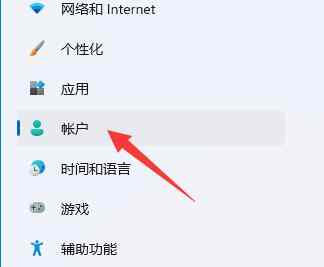
2、然后进入左边栏的“账户”,随后点开右侧的“账户信息”
3、打开后,点击选择照片中的“浏览文件”
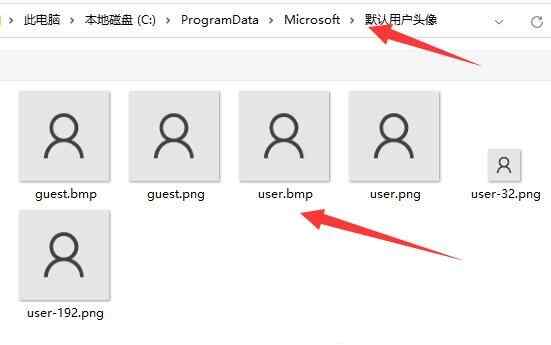
4、最后进入“C:\ProgramData\Microsoft\User Account Pictures”路径就可以找到系统默认头像图片了
相关阅读 win11托盘图标如何全部显示 win11托盘图标全部显示设置步骤 win11电池健康度怎么看 win11电池健康度在哪里看 win11输入法悬浮窗怎么去掉 win11输入法悬浮窗怎么去掉方法介绍 win11访问文件夹被拒绝怎么办 win11访问文件夹被拒绝解决方法 win11管理员账户被停用了怎么办 win11管理员账户被停用了解决方法 win11任务栏堆叠怎么展开 win11任务栏堆叠展开方法介绍 win11桌面壁纸为什么换不了 win11桌面壁纸换不了解决办法 win11显示桌面快捷键是什么 win11显示桌面快捷键介绍 win11的appdata文件夹在哪里 win11的appdata文件夹位置一览 win11没有权限在此位置中保存文件怎么办 win11没有权限在此位置中保存文件解决办法
热门文章
 windows11怎么重置 Win11系统恢复出厂设置教程
windows11怎么重置 Win11系统恢复出厂设置教程
 win11资源管理器闪退怎么办 windows11资源管理器闪退的解决办法
win11资源管理器闪退怎么办 windows11资源管理器闪退的解决办法
 win11可以安装安卓软件吗 windows11安装apk教程
win11可以安装安卓软件吗 windows11安装apk教程
 win11护眼模式怎么设 Windows11设置护眼模式的方法
win11护眼模式怎么设 Windows11设置护眼模式的方法
最新文章
人气排行